دليل مستخدم Keynote لـ Mac
- مرحبًا
- ما الجديد في Keynote 14.0
- حقوق النشر

تغيير ترتيب التأثيرات وتوقيتها في Keynote على الـ Mac
يمكنك تغيير الترتيب الذي تظهر به التأثيرات لجميع الكائنات المتحركة في أي شريحة، وتحديد الوقت الذي تظهر فيه بالنسبة لبعضها (على سبيل المثال، كلها في آن واحد أو واحدة بعد الأخرى).
لديك الكثير من المرونة في الطريقة التي يُمكنك بها ترتيب التأثيرات. على سبيل المثال، يمكنك تشغيل جميع التأثيرات لكائن واحد قبل بدء تأثيرات كائن آخر. أو يمكنك إدخال التأثيرات مع بعضها، بحيث تأخذ التأثيرات الخاصة بإحدى الكائنات دورها في الظهور مع تأثيرات كائن آخر.
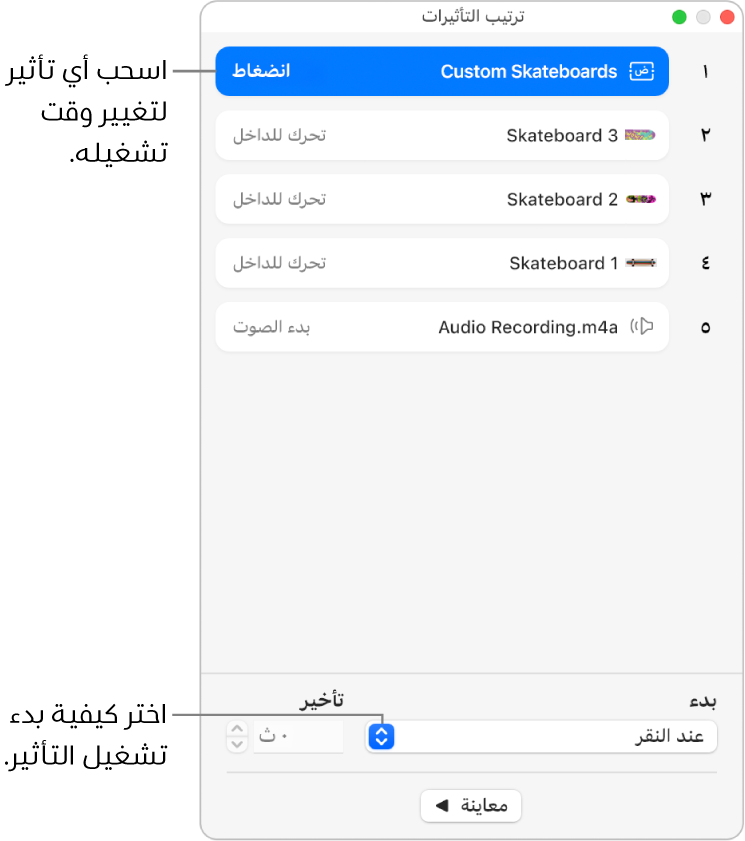
في متصفح الشرائح، انقر لتحديد الشريحة التي تحتوي على التأثيرات التي ترغب في إعادة ترتيبها، ثم في أسفل الشريط الجانبي "تحريك"
 الشريط الجانبي، انقر على ترتيب التأثيرات.
الشريط الجانبي، انقر على ترتيب التأثيرات.لتغيير الترتيب الخاص بأي تأثير، اسحبه إلى موضع جديد في نافذة ترتيب التأثيرات.
لعرض التأثيرات التي تطبقها على أي كائن، انقر على الكائن في الشريحة، ستتحول التأثيرات ذات الصلة إلى اللون الأزرق في نافذة ترتيب التأثير.
لتغيير توقيت التأثير، انقر لتحديد التأثير من نافذة ترتيب التأثيرات، انقر على القائمة المنبثقة "بدء"، ثم اختر خيارًا:
بعد الانتقال: يتم تشغيل التأثير بعد انتقال الشريحة. قم بتعيين المدة الزمنية المنقضية قبل تشغيل التأثير بالنقر على الأسهم التي بجوار الحقل تأخير.
عند النقر: يتم تشغيل التأثير عندما تقوم بالنقر. إذا قمت بتعيين عدة تأثيرات لتشغيلها عند النقر، فإن التأثير الأول يعمل مع النقرة الأولى، والتأثير الثاني مع النقرة الثانية، وهكذا.
مع التأثير [الرقم]: يتم تشغيل التأثير في نفس وقت التأثير الذي يسبقه. هذا الخيار غير متاح عندما لا يمكن تشغيل تأثيرات متجاورة في نفس الوقت.
بعد التأثير [الرقم]: يتم تشغيل التأثير بعد انتهاء التأثير السابق. قم بتعيين المدة الزمنية المنقضية قبل تشغيل التأثير بالنقر على الأسهم التي بجوار الحقل تأخير.
لتشغيل التأثير تلقائيًا بعد تأثير آخر، اسحب التأثير إلى أعلى تأثير آخر (بحيث تصبح مدمجة في النافذة).
لتحرير تأثيرات متعددة مرة واحدة، انقر على تأثير واحد، اضغط مطولاً على مفتاح ⌘ أثناء النقر على التأثيرات الأخرى، ثم قم بتغيير توقيتها.